Bonjour à tous!
Aujourd’hui, j’ai envie de vous faire découvrir l’application MacLoc, qui porte particulièrement bien son nom, comme la plupart des bons utilitaires qu’on aime à présenter sur Cuk.ch.
De l’avantage d’exiger la demande de votre mot de passe lorsqu’on quitte son poste
Avec mon Mac Book Pro, dont je ne me sépare que rarement, je travaille généralement n’importe quand, parfois n’importe comment, mais surtout n’importe où! C’est bien l’avantage des portables, n’est-ce pas?
Un problème peut toutefois se poser, lorsqu’on travaille en “open-space”, dans un bureau partagé ou alors dans plusieurs bureaux différents (selon les jours de la semaine) avec de nombreux collègues, avec qui j’ai l’habitude de bien m’entendre d’ailleurs.
Entourés de collègue de confiance ou pas, je suis parfois plus décontracté, parano comme je suis ;-), de “sécuriser” mon Mac, afin de le mettre à l’abri des regards indiscrets ou pour “x” autres bonnes raisons, selon les documents ouverts en cours, parfois confidentiels ou tout simplement privés! Surtout qu’on ne sait pas toujours qui pourrait passer par là. Je précise que j’ai également en ma possession un cadenas anti-vol pour portable, qu’il m’arrive d’utiliser dans certains cas.
Ainsi, différentes options se présentent, lorsqu’on part à la pause-café, à celle de midi ou, que l’on se rend au petit coin:
1. Eteindre l’ordinateur: oh non, beaucoup trop long lorsqu’on travaille généralement avec une dizaine d’applications en même temps => surtout pas!!
2. Fermer la session: pas mieux!
3. Exiger le mot de passe après un certain nombre de minutes écoulées après le lancement de l’économiseur d’écran (Ouvrir Préférences Système>Sécurité>Onglet Général>Cocher la case ci-dessous):
C’est finalement relativement casse-pieds, car d’une part, il faut souvent régler le laps de temps avant le déclenchement de l’économiseur d’écran lui-même (dans Préférence Système également), donc uniquement quelques minutes après que vous ayez arrêté de solliciter votre ordinateur, ou alors en activant un des coins actifs pour lancer l’économiseur. Mais surtout, une fois rentré chez vous, vous devrez à chaque fois vous loguer, alors que vous n’avez a priori rien à cacher à votre famille (en tout cas en ce qui me concerne :-). Bref, y a plus simple:
4. Utiliser MacLoc!
Comment verrouiller son Mac, en moins de temps qu’il ne faut pour le dire!
La capture d’écran suivante vous résume les 2 façons d’activer MacLoc, via, à choix:
1. le Dock
2. la Barre des menus
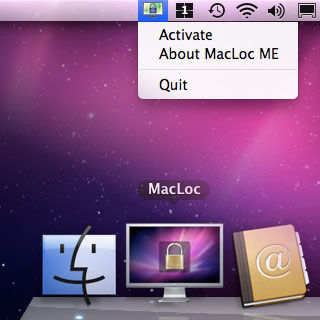
Sous vos yeux ébahis par l’efficacité de la chose, s’activera la Permutation rapide d’utilisateur (votre écran “pivotera” latéralement comme dans Keynote) et vous devrez vous loguer pour retrouver votre environnement de travail. Bien entendu, c’est quasi instantané!
Pour cela, vous utiliserez respectivement les deux applications fournies dans l’image disque: MacLoc.app ou MacLoc ME.app:
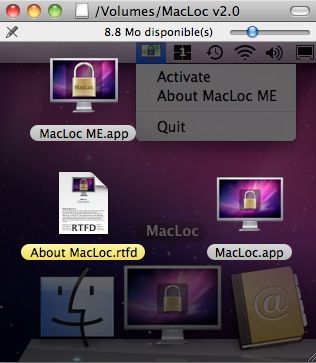
Alors ça, si ce n’est pas simple comme bonjour?!
Attention, ce login à la demande, tout comme le fait d’étendre votre appareil, n’empêchera pas un voleur de données, d’avoir accès au contenu de votre Mac, en le mettant par exemple en mode Target (maintenir la touche T enfoncée lors de l’allumage), qui permet de faire apparaître votre ordinateur comme un disque dur externe, depuis un autre Mac, par exemple. Mais, c’est un autre débat et un autre sujet que je n’aborderai pas en plus de détails.
Courez (virtuellement) le télécharger, via ce lien, vous ne le regrettez pas.
C’est simple, efficace, gratuit, j’adore!
À bientôt sur Cuk.ch!
Théodore
MàJ 24.02.2010 – 10h55
Merci pour vos commentaires et mails. J’ai par exemple appris que dans les Préférences du trousseau d’accès, on peut faire apparaître la même fonction dans la Barre des menus:
Merci d’avoir rendu caduque mon article de ce jour (spécialement Christian ;-)
A se demander parfois pourquoi on fait des utilitaires si la fonctionnalité existe déjà. Bon, y a pas le scrolling latéral à la Keynote…
Sur Cuk, on en apprend tous les jours!

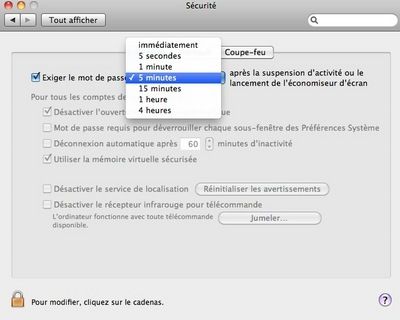
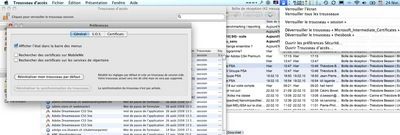
, le 24.02.2010 à 00:20
Encore plus simple… sans rien installer:
Keychain Access; Preferences; General; Show Status in Menu Bar;
Aller dans le Menu Bar, Lock Screen
, le 24.02.2010 à 00:28
on peut aussi régler un coin actif pour verrouiller l’écran avec l’économiseur d’écran. ou via les prefs du trousseau d’accès, show status in menu bar. et dans le nouveau menu sous forme de cadenas : lock screen.
, le 24.02.2010 à 00:28
@felix-fi : ah ben voilà :)
, le 24.02.2010 à 01:31
Et aussi simple, aussi :
Préférences Système > COmptes > Options > Afficher le menu “Permutation rapide d’utilisateur”
Puis aller dans la barre des menus, cliquer sru “Fenêtre d’ouverture de session”
, le 24.02.2010 à 01:45
Merci pour l’article et les intervenants! Je viens de découvrir la fonction de keychain…pfffff trop efficace!!!!
, le 24.02.2010 à 08:21
Je rejoint felix… Quel avantage d’ajouter une application qui n’a qu’une fonction déjà présente dans le trousseau ? Mais… merci pour l’info
, le 24.02.2010 à 08:24
Personellement, j’utilise l’excellent MarcoPolo qui permet de détecter le contexte d’utilisation. Ainsi, lorsque j’arrive sur mon lieu de travail, MarcoPolo détecte le réseau WiFi et enclenche automatiquement le vérouillement après 5 minutes d’inactivité.
En arrivant à la maison, le soft détecte mon Wifi privé et désactive le vérou.
Je l’utilise aussi pour définir l’imprimante par défaut et tout un tas de paramètres un peu pénibles à changer manuellement.
MarcoPolo
, le 24.02.2010 à 08:27
Toutes ces solutions sont intéressantes, mais avec laquelle est-ce que je pourrai verrouiller mon Mac par une simple combinaison de touches ?
, le 24.02.2010 à 09:13
quelque mots* la dessus? merci
ciao, n
*conseils modèle dimension poids praticité…
, le 24.02.2010 à 09:15
ou mettre une minuterie ou les deux, c’est parfait !
Tout à fait de ton avis.
Avec Wintruc ;)
, le 24.02.2010 à 09:41
Moi je fais un Pomme+Alt+éjection et ça verrouille mon ordi…….
, le 24.02.2010 à 10:17
Pour ma part, j’utilise ce petit widget , qui fait la même chose. :)
, le 24.02.2010 à 10:55
demander mdp à la sortie de veille et de l’économiseur d’écran. Choisir un coin pour lancer l’économiseur ou fermer son portable pour mettre en veille et le tour est joué!
une appli inutile en moins!
, le 24.02.2010 à 10:59
Merci à tous!
On ne peut pas toujours connaître toutes les entrailles de MacOS X ;-)
@ Marc2004: pas totalement d’accord, parce qu’en ce qui me concerne, mon économiseur doit pouvoir se lancer sans que je doive déverrouiller ensuite l’écran, cette solution ne m’arrangeait pas du tout!
La prochaine fois, juré, je vous épaterai tous! ;-)
, le 24.02.2010 à 12:44
pour Théodore : si cette appli est inutile, l’article au contraire, est épatant puisqu’il permet à d’autres de proposer mieux. Grande gratitude à ceux qui prennent le temps de faire tous ces tests et d’en offrir le compte-rendu ! pour JérômeC : il me semble que Spark te permettrait de définir le raccourci dont tu as besoin. – http://www.macupdate.com/info.php/id/14352/spark
, le 24.02.2010 à 13:10
Moi j’utilise BetterTouchTool qui permet d’assigner n’importe quelle combinaison de doigts sur le Touchpad (ou la Magic Mouse) à n’importe quelle fonction de base ou raccourci clavier.
En l’occurence un clic avec les cinq doigts et hop c’est l’écran de veille. Autre solution toute conne : fermer l’écran du portable.
En passant BetterTouchTool offre largement plus et mériterait un article…
, le 24.02.2010 à 13:18
perso pour locker sans éteindre, je trouve qu’il y a toutskyfaut dans le système = j’emploie tout simplement : préf système -> securité -> Mot de passe exigé … ça le fait très bien aussi et sam-suffit.
, le 24.02.2010 à 14:41
L’avantage de la solution de l’écran de changement rapide d’utilisateur, c’est que les applications tournent toujours (rien ne s’arrête, sauf la lecture d’iTunes). En imaginant que vous ayez des processus en cours et que vous devez abandonner votre Mac, c’est une solution qui permet de verrouiller l’écran ET de ne pas stopper ces processus.
, le 24.02.2010 à 17:27
Hello!
Ouahaha… Ce n’est pas qu’à moi que ça arrive, de présenter un utilitaire déjà intégré au système! Ça fait du bien.
Et je me dis que je vais essayer de voir si NetworkLocation permet la même chose que ce que propose MacBrains avec MarcoPolo, puisque les deux utilitaires sont des concurrents.
, le 24.02.2010 à 20:34
J’utilisais Rideau mais je ne ll’utilise plus. Rideau était une petite appli qui suspendait le Mac quand on cliquait un bouton et demandait un mot de passe au reveil.
On avait abordé ce sujet sur le forum et j’avais expliqué que je ne voulais pas d’une icône de plus sur ma barre des menus (celle du trousseau d’accès). Alors je me suis fait un petit script qui active le mot de passe après suspension et qui suspend le Mac. Puis au réveil ça re-décoche cette case automatiquement comme ça si je suspend monMac normalement il ne me demandera pas mon mot de passe.
Ce script doit être sur mon site, pas le temps de rechercher, de toute façon sur le forum ça n’avait intéressé personne :•( . Mais si ça dit à quelqu’un je rechercherai le direct link de download, Yeahh.
, le 25.02.2010 à 10:13
Option-Commande-Ejection est bien mais passe la machine en veille, sjmsb.
Sinon, concernant l’activation via une simple combinaison de touche, on peut citer le trop méconnu, et néanmoins gratuit, Salute
HTH
, le 25.02.2010 à 14:23
Justement, quelqu’un vient de poster sur le forum où ce sujet était été abordé ce qui m’a permis de tomber dessus : forum Cuk .